หน้าจอ การตั้งค่าปฏิทิน
ระบุการตั้งค่าพื้นฐาน ฟอนต์ สีฟอนต์ รูปแบบการแสดงของเดือน ฯลฯ สำหรับปฏิทิน
เมื่อแก้ไขปฏิทินในหน้าจอแก้ไขรายการ ให้แตะ ขั้นสูง...(Advanced...) ในบริเวณเครื่องมือการแก้ไขเพื่อแสดงหน้าจอ การตั้งค่าปฏิทิน(Calendar Settings)
แตะรายการตั้งค่าเพื่อสลับไปยังหน้าจอการตั้งค่าขั้นสูงที่เกี่ยวข้อง
หลังจากเสร็จสิ้นการตั้งค่า ให้แตะ OK
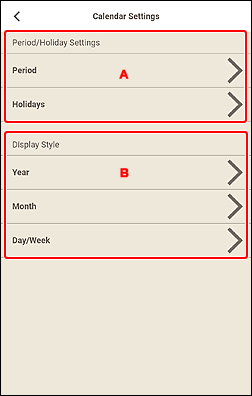
A: การตั้งค่าคาบ/วันหยุด(Period/Holiday Settings)
ตั้งค่าเริ่มต้นปีและเดือน ระยะเวลา และวันหยุดสำหรับปฏิทิน
- คาบ(Period)
-
มุมมองจะเปลี่ยนไปที่หน้าจอ คาบปฏิทิน(Calendar Period)
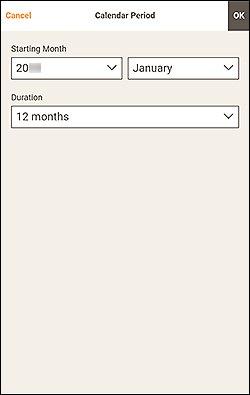
- เดือนเริ่มต้น(Starting Month)
- เลือกปีและเดือนเริ่มต้นสำหรับปฏิทิน
- ระยะเวลา(Duration)
- เลือกจำนวนเดือนสำหรับปฏิทิน
- วันหยุด(Holidays)
-
มุมมองจะเปลี่ยนไปที่หน้าจอ วันหยุด(Holiday)
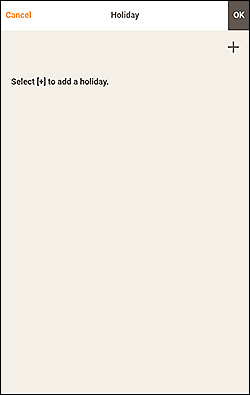
 ข้อสำคัญ
ข้อสำคัญ- เมื่อคุณเพิ่ม แก้ไข หรือลบวันหยุด ผลจะถูกนำไปใช้กับปฏิทินทั้งหมดที่คุณสร้างขึ้น
เมื่อเพิ่มวันหยุด:
แตะ
 (เพิ่ม) เพื่อแสดงหน้าจอ แก้ไขวันหยุด(Edit Holidays)
(เพิ่ม) เพื่อแสดงหน้าจอ แก้ไขวันหยุด(Edit Holidays)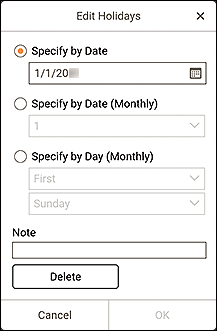
- ระบุตามวันที่(Specify by Date)
- ระบุวันหยุดที่จะเพิ่มตามวันที่
- ระบุตามวันที่ (รายเดือน)(Specify by Date (Monthly))
- ระบุวันหยุดที่จะเพิ่มตามวันของเดือน
- ระบุตามวัน (รายเดือน)(Specify by Day (Monthly))
- ระบุวันหยุดที่จะเพิ่มตามหมายเลขสัปดาห์และวันของสัปดาห์
- หมายเหตุ(Note)
-
ป้อนข้อคิดเห็นหรือข้อสังเกตสำหรับวันหยุดที่คุณต้องการเพิ่ม
 หมายเหตุ
หมายเหตุ- หมายเหตุ(Note) เป็นฟิลด์ที่จำเป็น
- หมายเหตุที่ป้อนจะไม่ปรากฏในรายการ
เมื่อแก้ไขหรือลบวันหยุด:
แตะวันหยุดที่เพิ่มเพื่อแสดงหน้าจอ แก้ไขวันหยุด(Edit Holidays) สำหรับการแก้ไขหรือการลบวันหยุด
ในการแก้ไข ให้ดู เมื่อเพิ่มวันหยุด:
ในการลบ ให้แตะ ลบ(Delete)
B: สไตล์แสดง(Display Style)
ตั้งค่าฟอนต์และสีฟอนต์ที่จะใช้กับปี เดือน วันของสัปดาห์ และวันของเดือน และแสดงรูปแบบของเดือนสำหรับปฏิทิน
- ปี(Year)
-
มุมมองจะเปลี่ยนไปที่หน้าจอ สไตล์แสดงสำหรับปี(Display Style for Year)
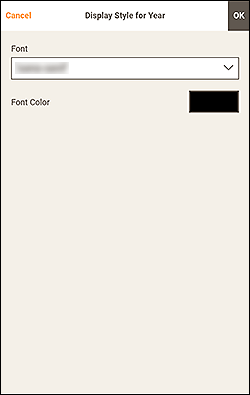
- ฟอนต์(Font)
- เลือกแบบฟอนต์ที่จะใช้กับปี
- สีฟอนต์(Font Color)
-
เลือกสีฟอนต์ของปี
แตะ
 (สี) เพื่อแสดงแผงสีในส่วนล่างของหน้าจอ
(สี) เพื่อแสดงแผงสีในส่วนล่างของหน้าจอเลือกสีที่คุณต้องการตั้งค่า จากนั้นแตะ OK
 หมายเหตุ
หมายเหตุ- สีบางสีอาจถูกซ่อนไว้ขึ้นอยู่กับอุปกรณ์ของคุณ เมื่อต้องการแสดงสีที่ซ่อนอยู่ ให้เลื่อนรายการสีขึ้นไป
- เดือน(Month)
-
มุมมองจะเปลี่ยนไปที่หน้าจอ สไตล์แสดงสำหรับเดือน(Display Style for Month)
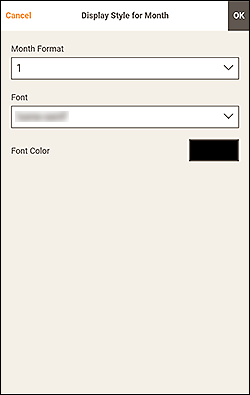
- รูปแบบเดือน(Month Format)
- เลือกรูปแบบที่จะแสดงของเดือน
- ฟอนต์(Font)
- เลือกแบบฟอนต์ที่จะใช้กับชื่อเดือน
- สีฟอนต์(Font Color)
-
เลือกสีฟอนต์ของชื่อเดือน
แตะ
 (สี) เพื่อแสดงแผงสีในส่วนล่างของหน้าจอ
(สี) เพื่อแสดงแผงสีในส่วนล่างของหน้าจอเลือกสีที่คุณต้องการตั้งค่า จากนั้นแตะ OK
 หมายเหตุ
หมายเหตุ- สีบางสีอาจถูกซ่อนไว้ขึ้นอยู่กับอุปกรณ์ของคุณ เมื่อต้องการแสดงสีที่ซ่อนอยู่ ให้เลื่อนรายการสีขึ้นไป
- วัน/สัปดาห์(Day/Week)
-
มุมมองจะเปลี่ยนไปที่หน้าจอ สไตล์แสดงสำหรับวัน/สัปดาห์(Display Style for Days/Weeks)

- สัปดาห์ที่เริ่ม(Week Starts on)
- เลือกวันเริ่มต้นของสัปดาห์
- ฟอนต์สำหรับวัน(Font for Days)/ฟอนต์สำหรับวันที่(Font for Dates)
- เลือกฟอนต์ที่จะใช้สำหรับวันของสัปดาห์และวันที่
- สีฟอนต์สำหรับวันธรรมดา(Font Color for Weekdays)/สีฟอนต์สำหรับวันเสาร์(Font Color for Saturdays)/สีฟอนต์สำหรับวันอาทิตย์(Font Color for Sundays)/สีฟอนต์สำหรับวันหยุด(Font Color for Holidays)
-
เลือกสีฟอนต์สำหรับวันของสัปดาห์และวันที่
แตะ
 (สี) เพื่อแสดงแผงสีในส่วนล่างของหน้าจอ
(สี) เพื่อแสดงแผงสีในส่วนล่างของหน้าจอเลือกสีที่คุณต้องการตั้งค่า จากนั้นแตะ OK
 หมายเหตุ
หมายเหตุ- สีบางสีอาจถูกซ่อนไว้ขึ้นอยู่กับอุปกรณ์ของคุณ เมื่อต้องการแสดงสีที่ซ่อนอยู่ ให้เลื่อนรายการสีขึ้นไป
